ごみ箱は、数十年前のMicrosoftWindowsの開始以来重要なツールでした。 Windows 11では、ごみ箱アイコンはデフォルトで非表示になっています。 ただし、Windows 11が新しくインストールされた一部の新しいラップトップまたはデスクトップコンピューターでは、ごみ箱アイコンがデスクトップで使用できるようになる場合があります。
ごみ箱アイコンは、カジュアルな選択と削除の方法を使用して削除することはできません。 これはシステムアイコンであり、ユーザーが誤って削除することを制限します。 ごみ箱アイコンをデスクトップに表示したくない場合は、このガイドで、Windows11デスクトップからごみ箱アイコンを削除する方法を説明します。
デスクトップからごみ箱を削除する(Windows 11)
Windows 11デスクトップからごみ箱アイコンを非表示にするには、デスクトップアイコン設定からごみ箱アイコンを無効にする必要があります。 以下の手順では、デスクトップアイコンの設定を使用して、Windows11のデスクトップからごみ箱アイコンを削除する方法を示します。
も参照してください: Windows11でデスクトップアイコンの位置を保存および復元する方法
- デスクトップの任意の場所を右クリックしてコンテキストメニューを表示し、[パーソナライズ。 または、を押すこともできます Win + i 開く 設定 を選択します パーソナライズ 左ペインから。
- パーソナライズ設定で、 テーマ。
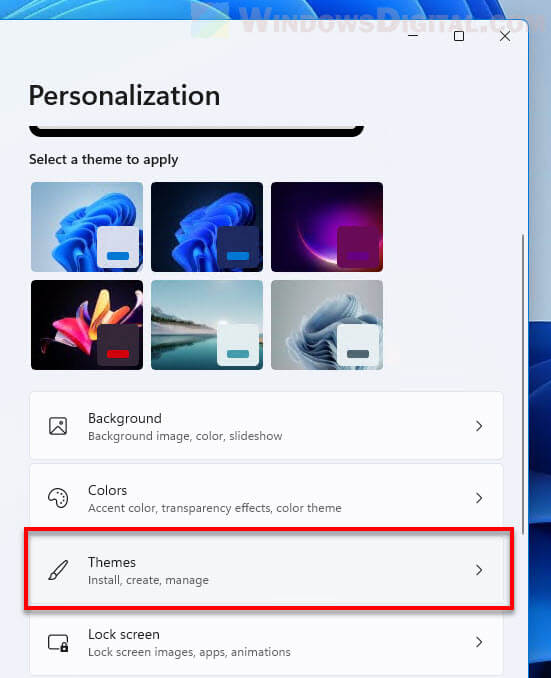
- 次に、 デスクトップアイコンの設定 関連設定の下。
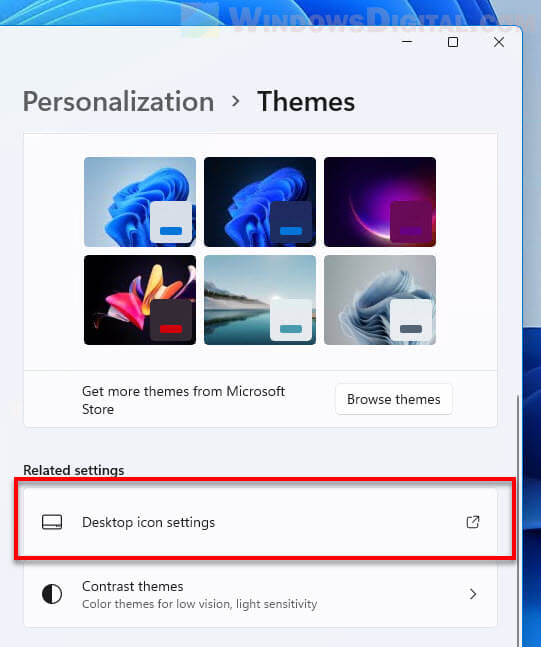
- デスクトップアイコン設定ウィンドウで、「ごみ箱「。 これにより、Windows11のデスクトップからごみ箱アイコンが削除されます。
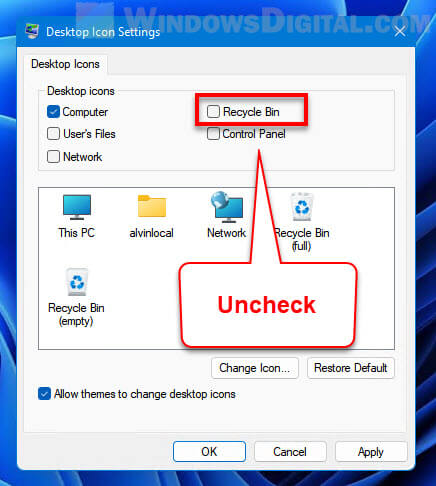
- クリック 申し込み、 それから わかった 変更を保存します。 デスクトップをもう一度右クリックして、 更新。 これで、ごみ箱アイコンがWindows11のデスクトップから非表示になります。
Windows11でアイコンなしでごみ箱を開く方法
デスクトップからごみ箱を削除したので、他の方法でごみ箱にアクセスする必要があります。 ごみ箱を空にしたいだけの場合は、開くことができます 設定 に移動します システム >> 保管所 >> 一時ファイル。 選択する ごみ箱 次にクリックします ファイルを削除する ごみ箱内のファイルをクリアして空にします。 そこから、アップグレードログファイル、Windows Updateのクリーンアップなど、Windows11の他の一時ファイルをクリアすることもできます。
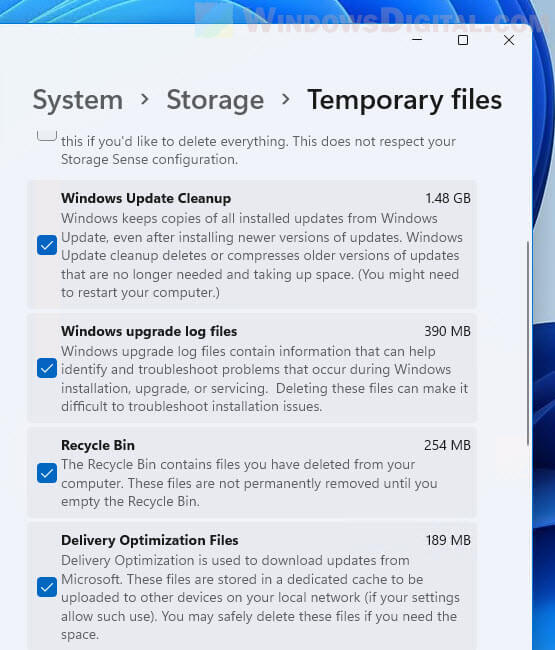
ごみ箱ウィンドウを開いて、削除したファイルを表示または復元できるようにする場合は、[ファイル名を指定して実行]コマンドで開くことができます。 これを行うには、最初にを押します 勝つ + R キーを押して[実行]ダイアログボックスを開きます。 次に、次のように入力します 開ける フィールドをクリックしてクリックします わかった それを開きます。
shell:RecycleBinFolder
![]()
このコマンドは、削除されたすべてのファイルが保存されているごみ箱ウィンドウを直接開きます。 ごみ箱ウィンドウからファイルを空にしたり、完全に削除したり、復元したりできます。 Windows 11にごみ箱がない場合にも、この方法を使用できます。
関連している: 無料でWindows11で完全に削除された写真を回復する
または、Windows 11のファイルエクスプローラーまたはこのPCからごみ箱ウィンドウを開くこともできます。これを行うには、ファイルエクスプローラーを開き、アドレスの横にあるアドレスバーの[下矢印]ボタンをクリックします。 次に、 ごみ箱 それを開きます。
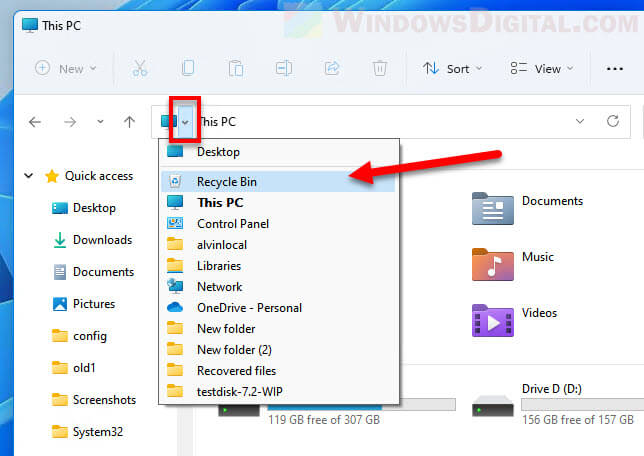
ごみ箱アイコンをWindows11のスタートメニューに固定する
デスクトップにアイコンを表示せずにごみ箱にすばやくアクセスするには、代わりにごみ箱アイコンを[スタート]メニューに固定して、Windows11の[スタート]メニューからアクセスします。
これを行うには、最初に上記の手順と同じ手順に従って、デスクトップにごみ箱アイコンを有効にして表示する必要があります。 心配しないでください。スタートメニューに固定した後で削除します。 デスクトップアイコン設定ウィンドウで、次のチェックボックスを有効にします。 ごみ箱 をクリックします 申し込み。
![]()
次に、デスクトップのごみ箱アイコンを右クリックして、[開始するためのピン。 これにより、ごみ箱が[スタート]メニューに固定されます。
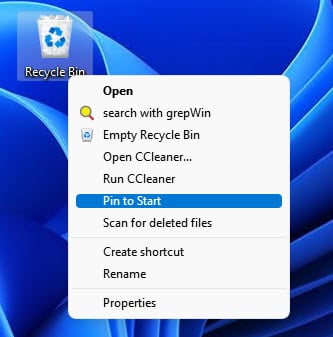
その後、ごみ箱にアクセスできます。 固定 Windows 11の[スタート]メニューのセクション。固定されているアプリが多すぎる場合は、2ページ目程度までスクロールダウンする必要があります。
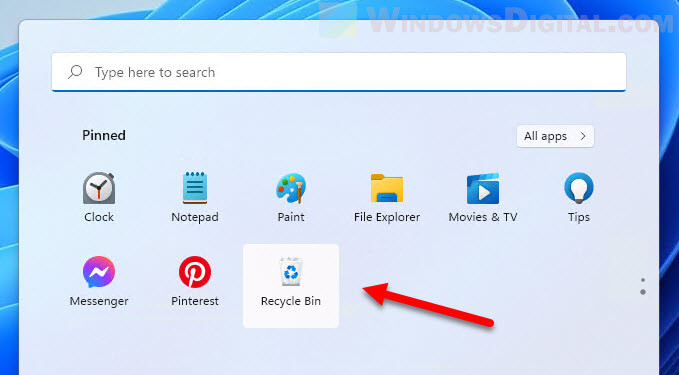
ごみ箱は[スタート]メニューに固定されているため、[スタート]メニューから検索して、検索結果から開くこともできます([スタート]に固定されていない場合、検索結果からごみ箱を見つけることはできません)。
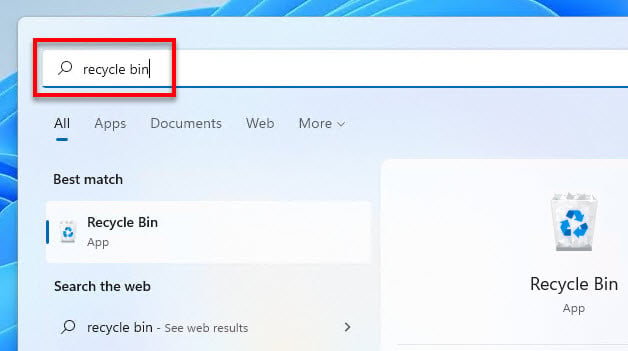
共有の説明:このガイドでは、Windows 11のデスクトップからごみ箱アイコンを非表示または削除する方法と、アイコンなしでごみ箱を開く方法について説明します。
The post Windows11でデスクトップからごみ箱を削除する方法 appeared first on Gamingsym Japan.
